Διαφήμιση
Η εγκατάσταση των Windows 10 είναι μια αρκετά απλή εμπειρία Πώς να κάνετε αναβάθμιση σε Windows 10 έκδοση 1511 τώραΔεν φαίνεται να μπορείτε να εγκαταστήσετε την φθινοπωρινή ενημέρωση των Windows 10; Δεν θα ήταν η Microsoft που γνωρίζουμε και αγαπάμε, αν δεν υπήρχε κάποιου είδους χάος στη γραμμή. Ας βοηθήσουμε! Διαβάστε περισσότερα . Αν αναβάθμιση από παλαιότερη έκδοση των Windows Πώς να κάνετε αναβάθμιση σε Windows 10 μέσω του Windows UpdateΤα Windows 10 προσφέρονται ως δωρεάν αναβάθμιση σε Windows 7 και Windows 8.1. Όταν είστε έτοιμοι να κάνετε αναβάθμιση, μπορείτε να χρησιμοποιήσετε το Windows Update και να διατηρήσετε ανέπαφα όλα τα εγκατεστημένα προγράμματα και τις ρυθμίσεις σας. Διαβάστε περισσότερα , ή εγκαθιστώντας τα Windows 10 για πρώτη φορά, η Microsoft είχε στόχο να προσφέρει την πιο εύκολη εμπειρία στους χρήστες της. Ήταν μια επιτυχία και η συνεχής ανάπτυξη στις συσκευές Windows 10 είναι απόδειξη αυτού.
Ωστόσο, ορισμένοι χρήστες είναι δυσαρεστημένοι 7 καλύτερες και χειρότερες δυνατότητες των Windows 10 Τα Windows XP ήταν και το αγαπημένο σας λειτουργικό σύστημα; Τα Windows 8 με έκαναν να μεταβώ στο OS X. Τα Windows 10 ήταν η επιστροφή μου στο σπίτι και ενώ ορισμένα χαρακτηριστικά είναι πειστικά, άλλα χρειάζονται ακόμα δουλειά. Μάθετε πού... Διαβάστε περισσότερα με την υποθέσεις που κάνει η Microsoft 5 Ρυθμίσεις που πρέπει να ελέγξετε μετά την φθινοπωρινή ενημέρωση των Windows 10Με κάθε αναβάθμιση, τα Windows 10 εισάγουν νέες επιλογές, αλλάζουν τις ρυθμίσεις χρήστη και προωθούν τις προεπιλεγμένες εφαρμογές τους. Σας δείχνουμε πώς να επαναφέρετε τις αλλαγές από την αναβάθμιση Νοεμβρίου στις δικές σας προτιμήσεις. Διαβάστε περισσότερα όταν επιλέγουν τις προεπιλογές Express Settings κατά τη διαδικασία εγκατάστασης, οι υποψήφιοι χρήστες θα πρέπει έχουν λεπτομερώς τις επιλογές (και τις «συνέπειές» τους) πριν λάβουν οποιαδήποτε απόφαση σχετικά με αυτές δεδομένα.
Προσαρμογή ρυθμίσεων
Κατά τη διαδικασία εγκατάστασης των Windows 10, θα συναντήσετε αυτήν την οθόνη:
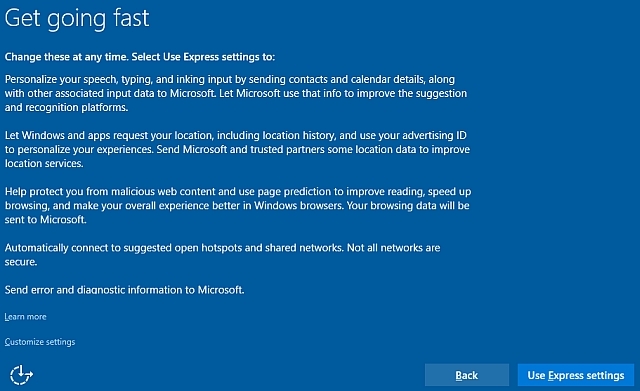
ο Ρυθμίσεις Express ενεργοποιήστε τα πάντα, ώστε η Microsoft και τα Windows 10 να προσφέρουν την «καλύτερη εμπειρία: εξατομίκευση, τοποθεσία, περιήγηση στο Διαδίκτυο και προστασία, συνδεσιμότητα, ενημερώσεις, σύνδεση με φίλους και αναφορά σφαλμάτων." Και φυσικά, δεν υπάρχει αμφιβολία για το ποσό επικοινωνία Τα Windows 10 θέλουν να στέλνουν στο μητρικό πλοίο, με τη Microsoft να ισχυρίζεται σωστά ότι η συλλογή δεδομένων είναι ζωτικής σημασίας για την εκτέλεση εξατομικευμένες υπηρεσίες.
Άλλοι είναι λιγότερο από χαρούμενοι που τα Windows 10 επικοινωνούν τόσο συχνά. Ωστόσο, οι ρυθμίσεις απορρήτου των Windows 10 μπορούν να διαμορφωθούν κατά τη διαδικασία εγκατάστασης, αντί να περιμένετε μέχρι την πρώτη σας σύνδεση. Στην παραπάνω οθόνη, επιλέγω Προσαρμόστε τις ρυθμίσειςκαι μπορείτε να αρχίσετε να διαμορφώνετε τις ρυθμίσεις απορρήτου των Windows 10.
Εξατομίκευση και Τοποθεσία
Ίδιος τίτλος, νέα σελίδα. Αυτή η σελίδα περιέχει επιλογές για Εξατομίκευση και Τοποθεσία, με επιλογές που σχετίζονται με τη φωνητική αναγνώριση Cortana, τη συλλογή των «δεδομένων πληκτρολόγησης και μελάνωσης» και το αναγνωριστικό διαφήμισης.
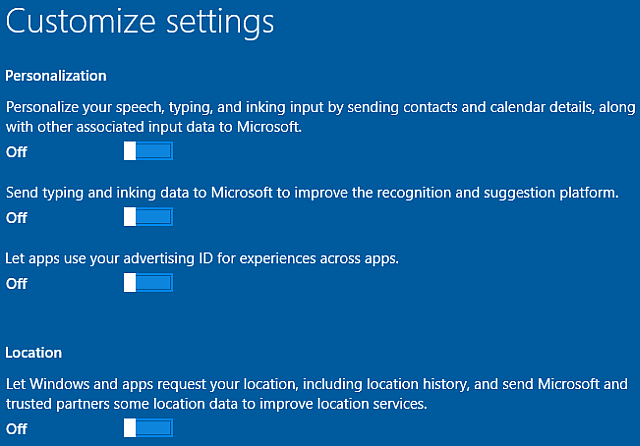
Αφήνοντας αυτές τις επιλογές Επί θα επιτρέψει στη Microsoft να συλλέγει όλα τα δεδομένα που σχετίζονται με αυτές τις υπηρεσίες. Για παράδειγμα, τις πληκτρολογημένες αναζητήσεις Cortana 6 πιο όμορφα πράγματα που μπορείτε να ελέγξετε με την Cortana στα Windows 10Η Cortana μπορεί να σας βοηθήσει να μεταβείτε hands-free στα Windows 10. Μπορείτε να την αφήσετε να ψάξει στα αρχεία σας και στον Ιστό, να κάνει υπολογισμούς ή να ανεβάσει την πρόγνωση καιρού. Εδώ καλύπτουμε μερικές από τις πιο ψυχρές δεξιότητές της. Διαβάστε περισσότερα θα σταλεί πίσω στη βάση και θα ενημερωθεί μαζί με το διαφημιστικό σας αναγνωριστικό, για να φέρει πιο εξατομικευμένες διαφημίσεις στις εφαρμογές σας. Παρομοίως, φεύγοντας Τοποθεσία ενεργοποιημένο θα δείτε διαφημίσεις από τις τοπικές σας ρυθμίσεις να εμφανίζονται στις εφαρμογές σας.
Αυτά τα δεδομένα αποθηκεύονται στο cloud, επιτρέποντάς μας να έχουμε πρόσβαση στις ρυθμίσεις εξατομίκευσης για κάθε συσκευή Windows 10 που χρησιμοποιούμε
Ένας καλός μου φίλος έχει από καιρό υποστηρίξει την παραίτηση των δεδομένων σας για να ενεργοποιηθούν οι διαφημίσεις προσαρμοσμένες στις αναζητήσεις σας, αλλά συνήθως αναφέρεται στο Google. Δεν θα κάνω το ίδιο για τη Microsoft, η οποία δημιουργεί μια μοναδική διαφήμιση για κάθε χρήστη των Windows 10. Θέλετε πράγματα που έχουν πραγματικά νόημα για εσάς; Αφήστε το - θα δείτε διαφημίσεις σε συγκεκριμένες εφαρμογές Πώς να απαγορεύσετε τις διαφημίσεις των Windows 10 και το περιεχόμενο NSFW από την επιφάνεια εργασίας σαςΤα Windows 10 μπορεί να ξεπερνούν τα όρια με διαφημίσεις επιτραπέζιων υπολογιστών και περιεχόμενο NSFW. Η Microsoft και οι τρίτοι προγραμματιστές μπορούν να προωθήσουν το διαφημιστικό υλικό απευθείας στον υπολογιστή σας. Σας δείχνουμε πώς μπορείτε να υπερασπιστείτε τον εαυτό σας. Διαβάστε περισσότερα , όπως και να έχει.
Πρόγραμμα περιήγησης και προστασία, και συνδεσιμότητα και αναφορά σφαλμάτων
Αυτή η σελίδα σάς δίνει τη δυνατότητα να αλλάξετε τις ρυθμίσεις για το φίλτρο SmartScreen, την πρόβλεψη σελίδας, τις αυτόματες συνδέσεις δικτύου και τις συνδέσεις που μοιράζονται οι επαφές σας.
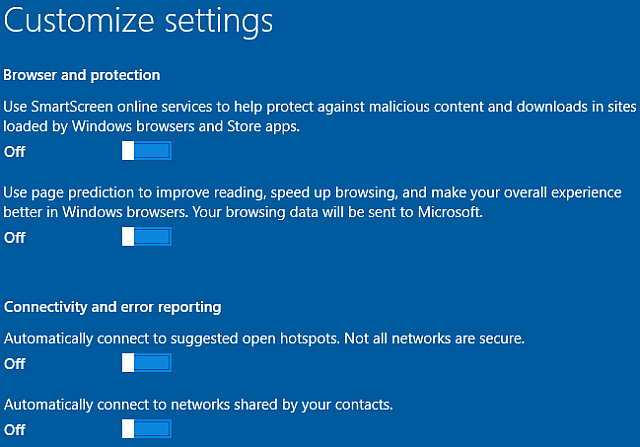
Φίλτρο SmartScreen
Εάν δεν σκοπεύετε να χρησιμοποιήσετε τον Internet Explorer ή το πρόγραμμα περιήγησης Microsoft Edge 10 λόγοι για τους οποίους πρέπει να χρησιμοποιείτε το Microsoft Edge τώραΟ Microsoft Edge σηματοδοτεί ένα πλήρες διάλειμμα από το εμπορικό σήμα του Internet Explorer, σκοτώνοντας ένα 20χρονο οικογενειακό δέντρο στη διαδικασία. Να γιατί πρέπει να το χρησιμοποιείτε. Διαβάστε περισσότερα , μπορείτε να γυρίσετε με ασφάλεια το Φίλτρο SmartScreen μακριά από. Ομοίως, εάν είστε σίγουροι για το τι θα περιηγείστε στον ιστό, απενεργοποιήστε το. Ωστόσο, μπορεί, μερικές φορές, να είναι αρκετά βολικό. Internet Explorer και τώρα Microsoft Edge Μια κριτική του Microsoft Edge από έναν σκληρό χρήστη του ChromeΜην κάνετε λάθος, είμαι σκληρός χρήστης του Chrome. Αλλά η περιέργειά μου με κέρδισε, έτσι πήρα το βήμα και δοκίμασα τον Microsoft Edge. Διαβάστε περισσότερα αποτελούν πρωταρχικούς στόχους για όσους έχουν κακόβουλες προθέσεις λόγω της τεράστιας βάσης χρηστών τους, αν και το Google Chrome έχει ξεπεράσει τον IE τα τελευταία χρόνια. Και τα δύο προγράμματα περιήγησης είναι πλέον πιο ασφαλή από ποτέ, αλλά κανένα πρόγραμμα περιήγησης δεν είναι απολύτως ασφαλές και οι ενημερώσεις ενδέχεται να δημιουργήσουν κενά ασφαλείας όπου προηγουμένως όλα ήταν ασφαλή.
Το φίλτρο SmartScreen:
- Αναλύει ιστοσελίδες για ύποπτα χαρακτηριστικά. Εάν βρεθεί, θα σας απορριφθεί η είσοδος στον ιστότοπο και το SmartScreen θα εμφανίσει ένα μήνυμα που θα σας δίνει ευκαιρία να υποβάλετε σχόλια στη Microsoft, καθώς και να προχωρήσετε με προσοχή εάν είστε σίγουροι για τον ιστό σας τοποθεσία.
- Ελέγχει τους ιστότοπους που επισκέπτεστε έναντι μιας δυναμικής λίστας ιστότοπων που έχουν αναφερθεί για ηλεκτρονικό ψάρεμα και κακόβουλου λογισμικού. Εάν ταιριάζει, θα αποκλείεται η είσοδος στον ιστότοπο.
- Ελέγχει τα αρχεία που κατεβάζετε, καθώς τα κατεβάζετε, σε σχέση με μια λίστα δυνητικά κακόβουλων αρχείων, κακόβουλα προγράμματα και κακόβουλους ιστότοπους, και εάν ταιριάζει, η λήψη σας θα γίνει αυτόματα σταμάτησε. Ελέγχει επίσης τα αρχεία σε σχέση με μια λίστα αρχείων που συνήθως κατεβάζουν οι χρήστες του Internet Explorer και είναι μια περίπτωση "αν δεν είναι στη λίστα, δεν μπαίνει".
Εάν ξέρετε τι κάνετε, απενεργοποιήστε το. Αν όχι, ίσως αφήστε αυτό. Μπορείτε πάντα να το ενεργοποιήσετε ή να το απενεργοποιήσετε και μπορείτε να προσθέσετε ιστότοπους που έχουν επισημανθεί εσφαλμένα ως μη ασφαλείς σε μια ασφαλή λίστα. Το SmartScreen μπορεί να πιάσει ορισμένα κακόβουλα αρχεία, αυτό είναι αλήθεια. Ωστόσο, τα σύγχρονα προγράμματα περιήγησης όπως το Chrome, η Opera και ο Firefox διαθέτουν ενσωματωμένα φίλτρα phishing και κακόβουλων αρχείων και πληθώρα πρόσθετων ασφάλειας/απορρήτου Οι πιο δημοφιλείς επεκτάσεις και αναρτήσεις Chrome του 2015Είναι καιρός να ρίξουμε μια ματιά σε μερικές από τις νέες δυνατότητες, τις αξιοσημείωτες αναρτήσεις του MakeUseOf και τις ξεχωριστές επεκτάσεις που περιβάλλουν ένα από τα πιο δημοφιλή προγράμματα περιήγησης, το Chrome. Διαβάστε περισσότερα διαθέσιμο σε καθένα από αυτά τα προγράμματα περιήγησης (και όχι στον Internet Explorer ή στο Edge), θα στοιχηματίσω σε αυτά για συνεχή ασφάλεια.
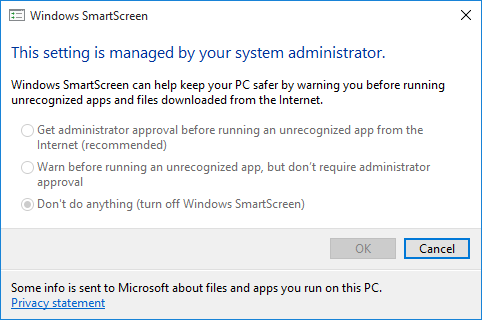
Για να αλλάξετε αυτήν τη δυνατότητα μετά την εγκατάσταση, μεταβείτε στο Πίνακας ελέγχου > Σύστημα και ασφάλεια > Ασφάλεια και συντήρηση. θα εντοπίσεις Αλλάξτε τις ρυθμίσεις SmartScreen των Windows στην πλαϊνή μπάρα. Ακόμη και η χρήση αυτής της μεθόδου σάς δίνει περισσότερο έλεγχο της υπηρεσίας, επιτρέποντάς σας να επιλέξετε μεταξύ "λήψης έγκρισης διαχειριστή πριν από την εκτέλεση μιας μη αναγνωρισμένης εφαρμογής" ή απλώς λήψης μιας βασικής προειδοποίησης.
WiFi Sense
Θα συμβούλευα να απενεργοποιήσετε τις αυτόματες συνδέσεις σε προτεινόμενα hotspot. Λέει απευθείας στην εγκατάσταση «δεν είναι όλα τα δίκτυα ασφαλή» και δεν χρειάζεται συνδεθείτε αυτόματα σε ένα δημόσιο σημείο πρόσβασης όταν πιθανότατα θα σας ζητηθεί ότι υπάρχει σύνδεση διαθέσιμο ούτως ή άλλως. Η δεύτερη επιλογή συνδεσιμότητας αναφέρεται σε WiFi Sense. Αυτή η νέα δυνατότητα για τα Windows 10 επικρίθηκε ευρέως τόσο πριν όσο και μετά την κυκλοφορία του λειτουργικού συστήματος, αν και είναι μια δυνατότητα με δυνατότητες.
Το WiFi Sense μπορεί να είναι βολικό για φίλους που επισκέπτονται το σπίτι σας. Η συσκευή τους με δυνατότητα WiFi Sense θα σημειώσει το δίκτυό σας με δυνατότητα WiFi Sense και θα ζητήσει από το δίκτυο έναν κρυπτογραφημένο κωδικό πρόσβασης για το επιλεγμένο SSID. Σε αντίθεση με τις αναφορές, αυτή δεν είναι μια δυνατότητα εξαίρεσης. Ενώ η δυνατότητα WiFi Sense μπορεί να είναι ενεργοποιημένη (και είναι ενεργοποιημένη από προεπιλογή, εκτός εάν είναι απενεργοποιημένη, όπως φαίνεται), Τα Windows 10 δεν θα κοινοποιούν καμία πληροφορία δικτύου, εκτός εάν τους δοθεί απευθείας σχετική οδηγία, σε ένα ανά δίκτυο βάση.

Τέλος, μπορεί να θέλετε να διακόψετε την αποστολή της Microsoft σφάλματα και διαγνωστικές πληροφορίες. Προσωπικά δεν με πειράζει, καθώς στέλνει πληροφορίες μόνο όταν και όταν συμβαίνει κάποιο σφάλμα, και αυτό μπορεί να είναι σχετικά χρήσιμο. Αν πρόκειται για μια καθαρή σάρωση απορρήτου Τα Windows 10 παρακολουθούν: Πρέπει να ανησυχείτε;Από την κυκλοφορία του, τα Windows 10 έχουν υποστεί φήμες σχετικά με το απόρρητο των χρηστών. Μερικά από αυτά είναι ακριβή, ενώ άλλα είναι μύθοι. Αλλά πού ακριβώς αντιπροσωπεύουν τα Windows 10 το απόρρητο; Διαβάστε περισσότερα , απενεργοποιήστε και αυτό.
Προεπιλεγμένες εφαρμογές
Σε ορισμένες από τις προηγούμενες εκδόσεις των Windows 10, υπήρχε μια τρίτη σελίδα προσαρμογής που σας επιτρέπει να επιλέξετε ή/και να απενεργοποιήσετε ορισμένες από τις προεπιλεγμένες εφαρμογές που αποφάσισε η Microsoft ότι πρέπει να χρησιμοποιήσετε. Αυτά περιελάμβαναν προγράμματα προβολής φωτογραφιών, πρόγραμμα περιήγησης, πρόγραμμα αναπαραγωγής μουσικής και πρόγραμμα προβολής τηλεόρασης. Είτε αλλάξετε αυτές τις ρυθμίσεις κατά την εγκατάσταση είτε μετά την πρώτη σας σύνδεση στα Windows 10, δεν θα πρέπει να σας προκαλέσει περιττά ζητήματα απορρήτου.
Αν θέλεις αλλάξτε τις προεπιλεγμένες εφαρμογές 7 Προεπιλεγμένες ρυθμίσεις των Windows 10 που πρέπει να ελέγξετε αμέσωςΗ Microsoft πήρε κάποιες αμφισβητήσιμες αποφάσεις με τα Windows 10. Μερικές από τις προεπιλεγμένες ρυθμίσεις του δεν πρέπει να μείνουν μόνες. Σας δείχνουμε πώς να βελτιώσετε το απόρρητο, να διατηρήσετε το εύρος ζώνης, να μειώσετε την απόσπαση της προσοχής και πολλά άλλα. Διαβάστε περισσότερα Μόλις μπείτε στα Windows 10, κατευθυνθείτε προς Ρυθμίσεις, ψάχνω για προεπιλεγμένες εφαρμογέςκαι επιλέξτε την πρώτη επιλογή. Η πρώτη οθόνη σάς επιτρέπει να επιλέξετε προεπιλεγμένες εφαρμογές για βασικά πράγματα, όπως το πρόγραμμα αναπαραγωγής μουσικής, το πρόγραμμα προβολής φωτογραφιών και ούτω καθεξής. Εάν κάνετε κύλιση προς τα κάτω, θα σημειώσετε επιλογές για προεπιλεγμένες εφαρμογές ανά τύπο αρχείου και προεπιλεγμένες εφαρμογές κατά πρωτόκολλο, και τα δύο χρήσιμα πράγματα που πρέπει να γνωρίζετε. Η τρίτη επιλογή, Ορισμός προεπιλογών ανά εφαρμογή, σας επιτρέπει να ορίσετε ένα πρόγραμμα ως προεπιλογή για όλους τους τύπους αρχείων και τα πρωτόκολλα που μπορεί να ανοίξει.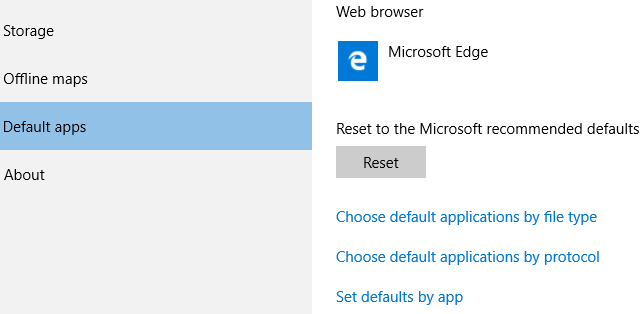
Ρυθμίσεις απορρήτου των Windows 10
Οι ρυθμίσεις απορρήτου των Windows 10 συνεχίζουν να προκαλούν ανησυχία στους χρήστες – αλλά υπάρχει επίσης μια πλειονότητα που δεν τους πειράζει να αποφασίσει η Microsoft τις ρυθμίσεις ασφαλείας και απορρήτου τους Όλα όσα πρέπει να γνωρίζετε για τα ζητήματα απορρήτου των Windows 10Ενώ τα Windows 10 έχουν ορισμένα ζητήματα που πρέπει να γνωρίζουν οι χρήστες, πολλοί ισχυρισμοί έχουν καταρρεύσει. Ακολουθεί ο οδηγός μας για όλα όσα πρέπει να γνωρίζετε για τα ζητήματα απορρήτου των Windows 10. Διαβάστε περισσότερα καθώς είναι πράγματι πολύ πιο εύκολο να κάνετε κλικ στις Ρυθμίσεις Express και να περιμένετε να συνδεθείτε στα Windows 10. Για όσους ενδιαφέρονται, οι ρυθμίσεις απορρήτου μας μπορούν να αλλάξουν πριν ολοκληρωθεί η πρώτη εκκίνηση, αν και είμαι βέβαιος ότι πολλοί χρήστες κατά των Windows 10 στον κόσμο σίγουρα θα υποστήριζαν ότι αυτό δεν είναι αρκετό.
Με απλά λόγια, η Microsoft χρειάζεται τη συμβολή των χρηστών για να συνεχίσει να βελτιώνει τα προϊόντα της. Η Cortana δεν μπορεί να μάθει Πώς να ρυθμίσετε την Cortana και να την αφαιρέσετε στα Windows 10Η Cortana είναι το καλύτερο εργαλείο παραγωγικότητας της Microsoft από το Office. Θα σας δείξουμε πώς να ξεκινήσετε με τον ψηφιακό βοηθό των Windows 10 ή πώς να απενεργοποιήσετε την Cortana για βελτιωμένο απόρρητο. Διαβάστε περισσότερα σχετικά με τις προτιμήσεις σας εάν είναι απενεργοποιημένη. Η αναζήτηση δεν μπορεί να γίνει ευκολότερη ή πιο ακριβής χωρίς την κατανόηση της γλώσσας και του πολιτισμού που χρησιμοποιούμε. Και μέρος της συνεχιζόμενης στρατηγικής της Microsoft να συνεχίσει να παρέχει ενημερώσεις των Windows 10 ως δωρεάν λειτουργικό σύστημα είναι μέσω μιας αποκλειστικής, δυναμικής πλατφόρμας διαφημίσεων. Έτσι, η συλλογή δεδομένων τους σε ορισμένα τρίμηνα κρατά την ανάπτυξη των Windows 10 σε εξέλιξη για τα υπόλοιπα.
Όπως κι αν αισθάνεστε, μπορείτε τουλάχιστον να πάρετε μια ελαφρώς πιο τεκμηριωμένη απόφαση την επόμενη φορά που θα εγκαταστήσετε τα Windows 10.
Έχεις απενεργοποιήσει τα πάντα; Ή αποδέχεστε ότι έτσι θα χρησιμοποιούνται τα δεδομένα και χρησιμοποιούνται τώρα; Ή απλά πηδήξατε τα Windows 10; Ενημερώστε μας παρακάτω!
Ο Gavin είναι ανώτερος συγγραφέας για το MUO. Είναι επίσης ο συντάκτης και ο υπεύθυνος SEO για τον αδελφό ιστότοπο του MakeUseOf, Blocks Decoded, ο οποίος εστιάζεται στην κρυπτογράφηση. Έχει πτυχίο BA (Hons) Σύγχρονης Γραφής με Πρακτικές Ψηφιακής Τέχνης που λεηλατήθηκαν από τους λόφους του Ντέβον, καθώς και πάνω από μια δεκαετία επαγγελματικής συγγραφικής εμπειρίας. Απολαμβάνει άφθονες ποσότητες τσαγιού.


